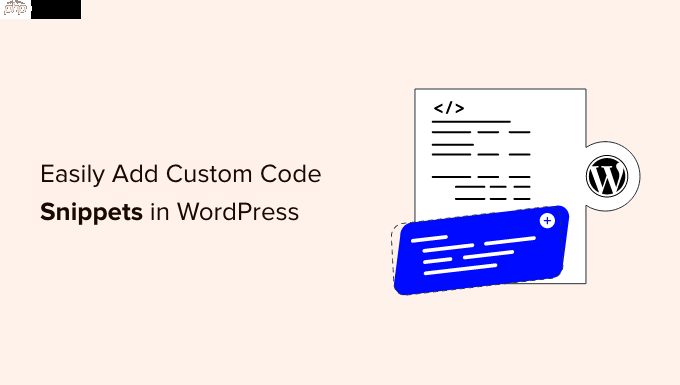要在VirtualBox中調整centos虛擬機的顯存大小,請按照以下步驟進行操作: 1. **啟動VirtualBox管理器**:打開VirtualBox應用程序,并在列表中選擇你需要調整的CentOS虛擬機。 2. **進入設置菜單**:點擊選中虛擬機旁邊的“設置”按鈕,進入虛擬機的配置界面。 3. **導航到“顯示”選項卡**:在設置窗口的左側菜單欄中,點擊“顯示”選項卡。 4. **調整顯存大小**:在“顯卡”選項卡下,你會看到“顯存大小”設置。通過滑動條調整顯存大小,建議根據你的具體需求來設置。 5. **啟用3D加速(如果需要)**:在“顯示”選項卡中,勾選“啟用3D加速”選項。這將提供更流暢的圖形體驗,但會增加虛擬機的資源消耗。 6. **保存并重啟虛擬機**:完成上述調整后,點擊“確定”按鈕保存所有更改,并重新啟動虛擬機以應用新設置。 請注意,增加顯存大小可能會影響虛擬機的性能,因此應根據實際需求進行設置。 如果在調整過程中遇到任何問題,可以查閱VirtualBox的官方文檔或訪問相關社區論壇尋求幫助。